この記事ではTwitchこの記事ではTwitchのチャンネルポイントの表示をOBS Studioのシーン毎に変更する方法を紹介します。あるシーンでしか使用できないチャンネルポイントを設定している場合に便利です。
2022年1月25日にLioranBoard 2(LB2)が正式にβリリースされました
それに伴ってLioranBoard(LB1)のダウンロードリンクがなくなり、新規でLB1を入手することは難しくなっています(Discordで開発者に頼めば入手できる可能性は有)
LB2ではコマンド作成の方法を始め様々なLBに関する知識をLB1から引き継ぐことができます
(LB1上のコマンドをLB2に機械的に変換する方法はありません)
そのためこのサイトのLB1についての記事は(しばらく?)残しておくつもりです
LB1とLB2の違いについて少しまとめた記事を書きました
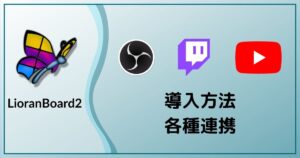
ドキュメントの翻訳までに期間が空きそうなので動画を作りました
もしよろしければチャンネル登録もよろしくお願いします
シーン毎にチャンネルポイントの表示を変更とは
シーンAではこのチャンネルポイントを使用可能に、シーンBでは使用不可能にというふうにシーン転換時にチャンネルポイントの表示を変更することができます
また、紹介する拡張機能を使用することでシーン変更時に限らず好きなタイミングでチャンネルポイントを操作できるようになるので配信中によくチャンネルポイントの操作をする人にはおすすめです
デモ
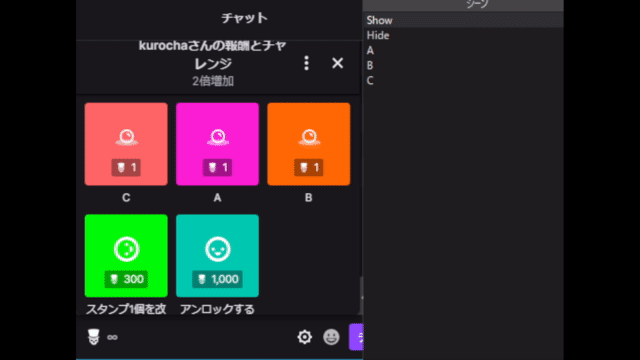
Channel Point API Extension
LioranBoardでチャンネルポイントを操作するには拡張機能、Channel Point APIが必要になります
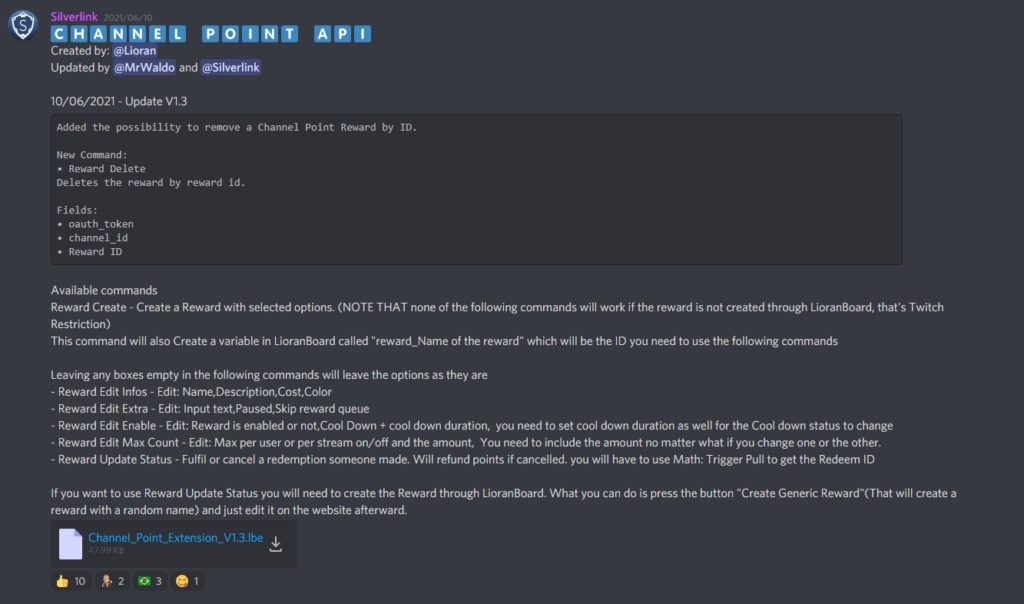
拡張機能のインストール
LioranBoardの拡張機能の探し方、インストール方法については以下の記事を参照下さい

注意点
LioranBoardからChannel Point APIでチャンネルポイントを操作するためにはLioranBoardからチャンネルポイントを作成する必要があります
拡張機能をインストール後に追加されるChannel Points API DeckのCreate Generic Rewardを押す事でランダムなチャンネルポイントを作成することができます
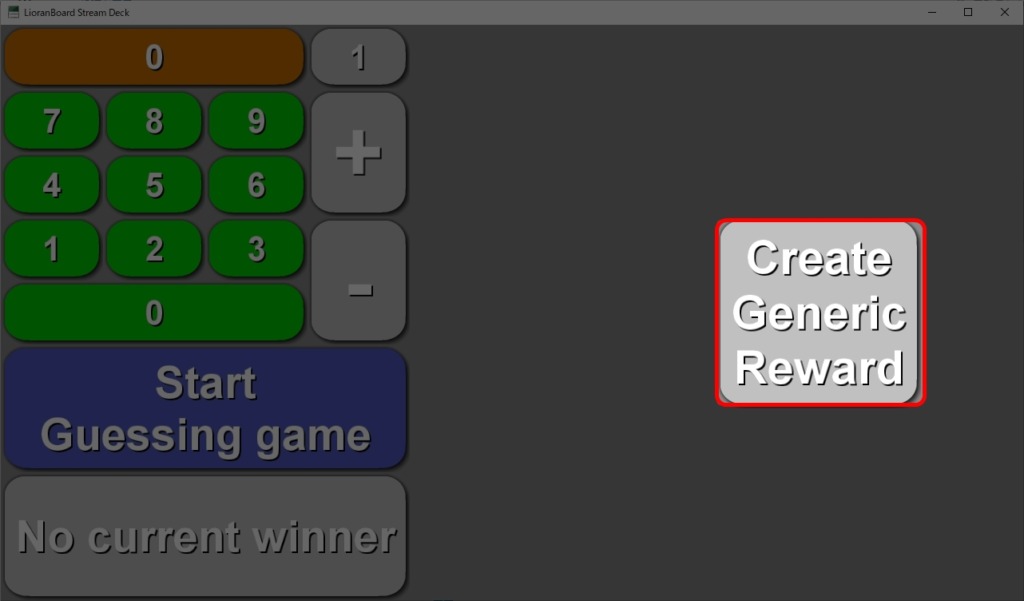
追加されたランダムなチャンネルポイント報酬Basic reward xxxxの名前や価格を変更して使用してください
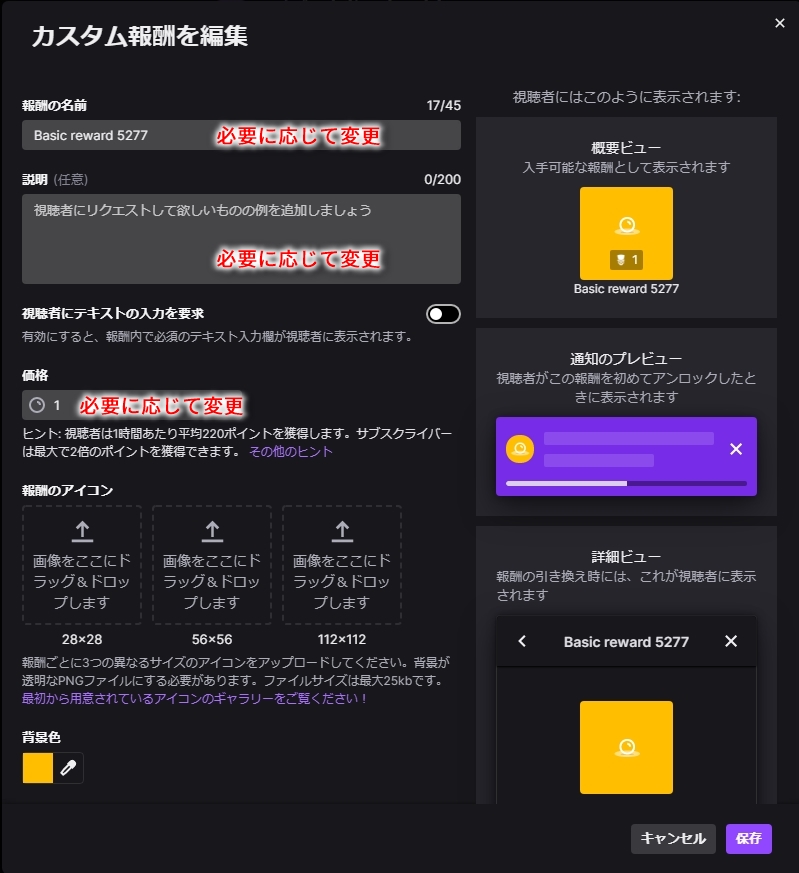
設定方法
ボタンの追加
チャンネルポイントのリストを作成するためのボタンを追加します
JSONコードをコピーしてLioranBoardでImport JSONをクリックすることでボタンを追加することができます
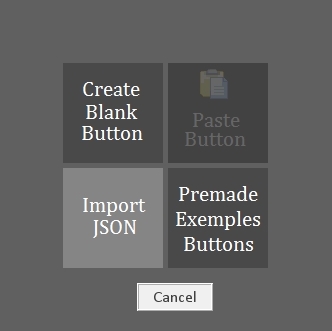
次に、チャンネルポイントの表示/非表示を変更するボタンを追加します
使い方
チャンネルポイントリストの作成
ボタンを追加後、チャンネルポイントを使用するとChannel Points.iniにチャンネルポイントの名前とIDが追加されます
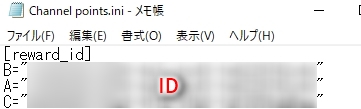
シーン毎にボタンを作成
シーン毎にチャンネルポイントの表示を変更するにはShow ALL Channel Pointsボタンを編集します
1つのチャンネルポイントにつきFile: Load StringとReward Edit Enableコマンドを使用します
Keyにはチャンネルポイント名、VariableにはチャンネルポイントIDを格納するための変数をそれぞれ入力します

チャンネルポイント Aのみを表示するには以下のようにします
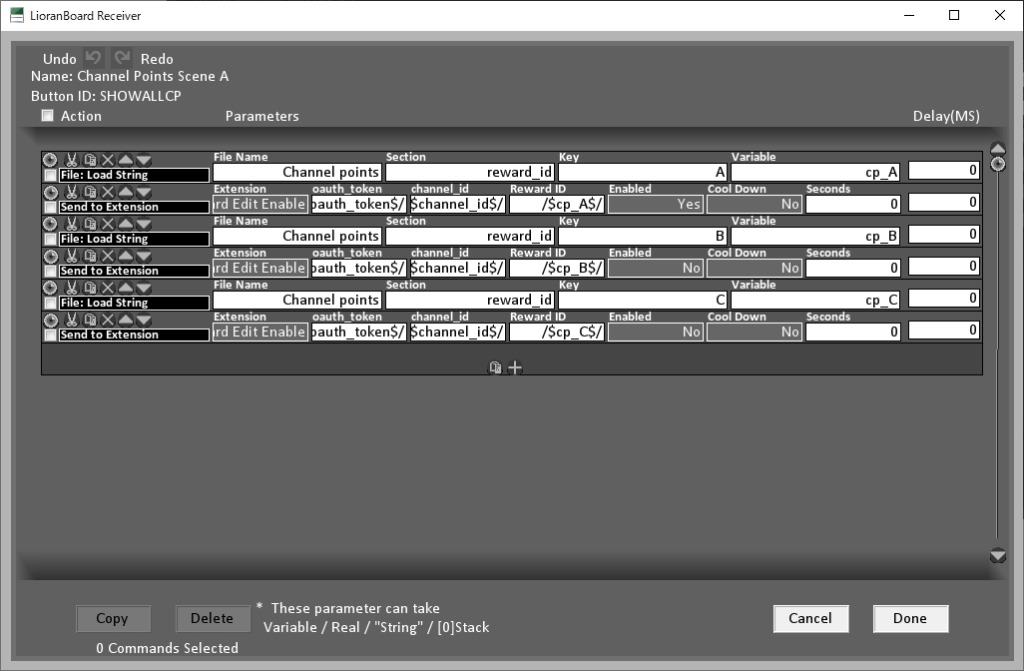
Twitchトリガーで!entersceneの指定先のシーンの変更を忘れないようにしましょう
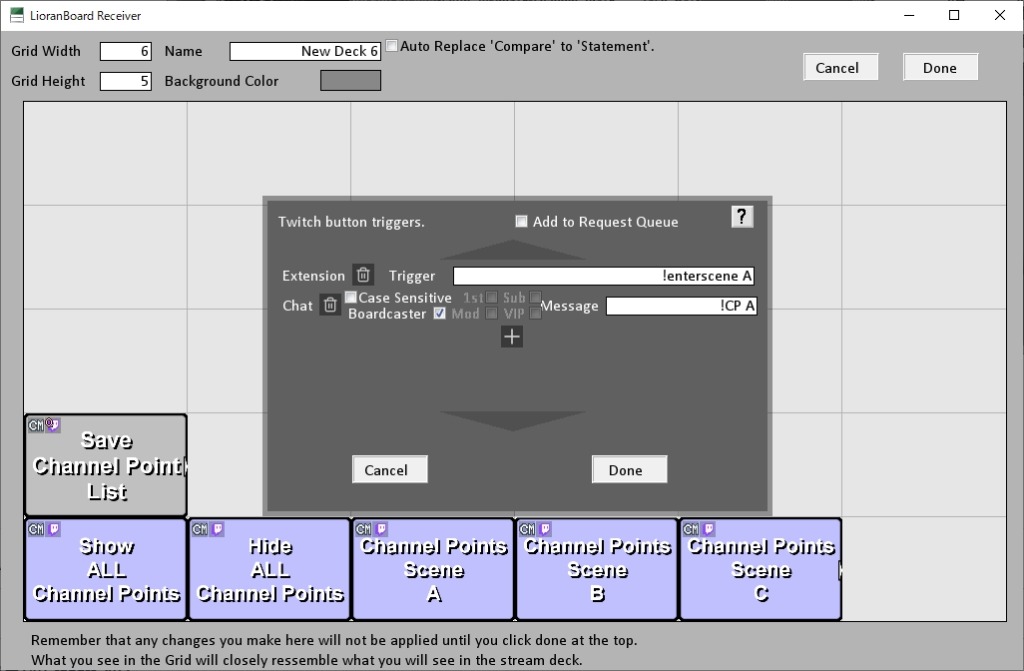
これでシーンを変更した際にチャンネルポイントの表示/非表示を切り替える設定ができました
おわりに
拡張機能Channel Points APIを使用することでこの記事で紹介したコマンド以外にもチャンネルポイントまわりのコマンドが追加されるので気になる方はそれぞれ触ってみると面白いかもしれません


コメント
コメント一覧 (5件)
記事作成ありがとうございます!
Create Generic Rewardからチャンネルポイントを作成し、それを使用すると
Channel points.iniにチャンネルポイント名=”ID”ではなく、0=”ID”が生成されてしまいます。
もし原因などおわかりでしたらお手隙の際にご教示頂けますと幸いです。
よろしくお願い致します。
申し訳ありません。
変数名が異なっていました。
Save Channel Pointsの変数名を修正するか、もう一度記事からインポートしてお試し下さい。
LioranBoardで表示するチャンネルポイントをシーン毎に変更する方法
無事チャンネルポイントの表示切り替えが出来ました!!
丁寧に解説頂きありがとうございます!!
ちなみに今、とあるコマンドを10分毎に自動で実行するという方法を考えているのですが
”10分毎に自動で”という部分を実現するにはどのようなやり方がございますでしょうか。
もしよろしければご教示頂けますと幸いでございます。
よろしくお願い致します。
TIMERという拡張機能を利用すると簡単に実現することができます。
ありがとうございます、とても参考になりました!
本当に感謝します。